Of je nu een Mac-beginner bent of een doorgewinterde veteraan, er zijn een heleboel tips en vinkjes om OS X Yosemite onder de knie te krijgen. In deel 2 van onze serie Yosemite-tips, verzamelen we meer van het allerbeste.
Schakel snel over naar de donkere modus

In plaats van in Systeemvoorkeuren te moeten rondneuzen, kun je de donkere modus van Yosemite snel schakelen met een sneltoets.
Kopieer en plak dit in Terminal: /Library/Preferences/.GlobalPreferences.plist _HIEnableThemeSwitchHotKey -bool true
Log vervolgens uit en weer in op uw Mac. Vanaf nu zal CTRL + OPT + CMD + T de donkere modus in- of uitschakelen, wat je ook doet.
Batch hernoemen van bestanden met Finder

Finder kan nu meerdere bestanden tegelijk hernoemen. Markeer gewoon de bestanden die u wilt hernoemen, klik met de rechtermuisknop en klik op "Hernoemen van [x] items..." in het contextmenu.
Maak 3D-viaducttours in Maps

Net als iOS kan Apple Maps in Yosemite nu 3D-viaducten maken van bepaalde steden en beroemde bezienswaardigheden. Wanneer u bijvoorbeeld de pin van een plaats als Stonehenge bekijkt, is er een nieuwe optie "Flyover Tour" beschikbaar. Met deze coole functie kun je je ogen uitkijken naar de plaatsen die je over de hele wereld wilt bezoeken.
Alleen je recente browsegeschiedenis wissen

Met een handige truc in de nieuwe Safari kun je je browsegegevens van een bepaalde periode wissen. "Geschiedenis en websitegegevens wissen" onder het tabblad Safari-menubalk geeft de mogelijkheid om uw geschiedenis, cookies en andere webgegevens van het afgelopen uur, de dag, de twee dagen of voor altijd te verwijderen.
Volledige URL's weergeven in Safari

Safari in Yosemite verbergt volledige URL's in de adresbalk, wat een leuk detail is voor het behouden van een schone esthetiek. Maar als u volledige URL's weer wilt inschakelen, zodat u precies kunt zien op welke pagina u zich bevindt, is de optie beschikbaar in het gedeelte Geavanceerd van Safari's voorkeuren.
Grote bijlagen verzenden met Mail Drop

Met Apple kun je nu grote bijlagen in Mail verzenden met een gratis service genaamd Mail Drop. Elke bijlage tot 5 GB wordt gedurende 30 dagen geüpload naar de servers van iCloud, krijgt een downloadlink en wordt toegevoegd aan uw e-mail.
Om Mail Drop te laten werken, moet uw Mac zijn aangemeld bij uw iCloud-account. En maak je geen zorgen, het telt niet mee voor je iCloud-accountopslag.
Telefoonnummers bellen met FaceTime

Je kunt in Yosemite bellen met je iPhone in de buurt, maar wist je dat je ook kunt bellen vanuit de FaceTime-app? Zolang je iPhone en Mac zich op hetzelfde wifi-netwerk bevinden, kun je in FaceTime een nummer zoeken en de oproep plaatsen. Klik op het telefoonpictogram naast een contact voor de optie om te bellen met de iPhone.
Deel uw scherm met iMessage
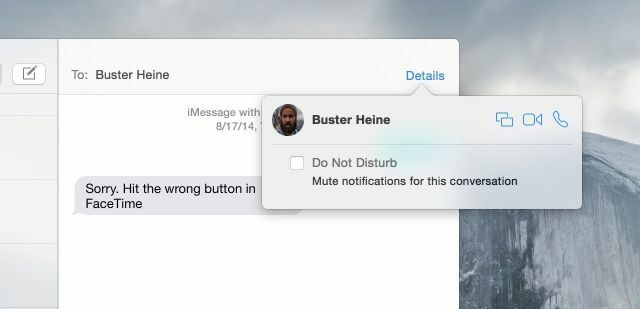
Met een handige functie die is ingebouwd in de nieuwe Berichten-app in Yosemite, kun je je scherm delen. Klik op de weergave 'Details' in de rechterbovenhoek van een gespreksreeks en als de contactpersoon zich op Yosemite bevindt, kunt u een sessie voor het delen van schermen aanvragen.



